Slik får du Sling TV på en iPhone
Muligheten til å se Sling TV på TV-en din (for eksempel med Roku 3) er en fin måte å se direktesendt TV etter at du har kuttet kabelsnoren. Men du er ikke begrenset til å se på TV-en din. Sling TV-tjenesten fungerer også på din iPhone.
Guiden vår nedenfor viser deg hvordan du laster ned og setter opp Sling TV-appen på iOS 9-enheten din, slik at du kan begynne å streame Sling TV direkte til din mobile enhet.
Få Sling TV på en iPhone
Trinnene i denne artikkelen ble utført på en iPhone 6 Plus, i iOS 9.2. Merk at du må ha en Sling TV-konto for å streame video fra appen. Hvis du ikke allerede har en, kan du gå hit for å registrere deg på en Sling TV-konto. De gir deg en 7-dagers gratis prøveperiode hvor du kan teste ut tjenesten. Du må oppgi et kredittkort når du opprinnelig registrerer deg for kontoen, og kortet ditt blir belastet etter at 7 dagers prøveperiode er avsluttet (med mindre du velger å lukke kontoen i løpet av prøveperioden).
Slik får du Sling TV på en iPhone i iOS 9 -
- Åpne App Store .
- Velg Søk- alternativet nederst på skjermen.
- Skriv inn "slynge-tv" i søkefeltet, og trykk deretter på "slynge-tv" søkeresultatet.
- Trykk på Get- knappen til høyre for Sling TV-appen, og trykk deretter på Installer- knappen. Vær oppmerksom på at du da må oppgi iTunes-passordet ditt.
- Trykk på Åpne- knappen når appen er ferdig med å laste ned og installere.
- Trykk på påloggingsknappen .
- Angi e-postadressen og passordet for din Sling TV-konto.
Disse trinnene er også vist nedenfor med bilder -
Trinn 1: Trykk på App Store- ikonet.
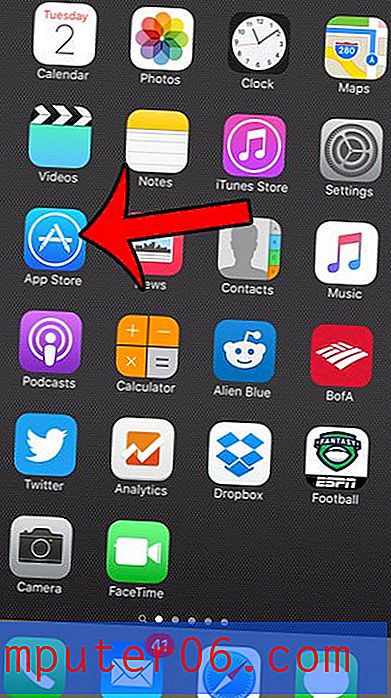
Trinn 2: Trykk på kategorien Søk nederst på skjermen.
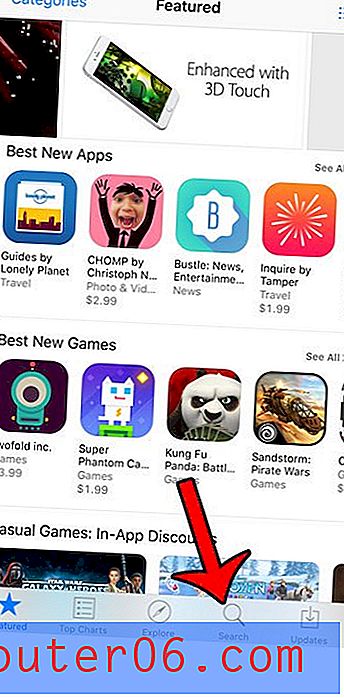
Trinn 3: Søk etter “slynge-tv”, og velg deretter slynge-tv-søkeresultatet.
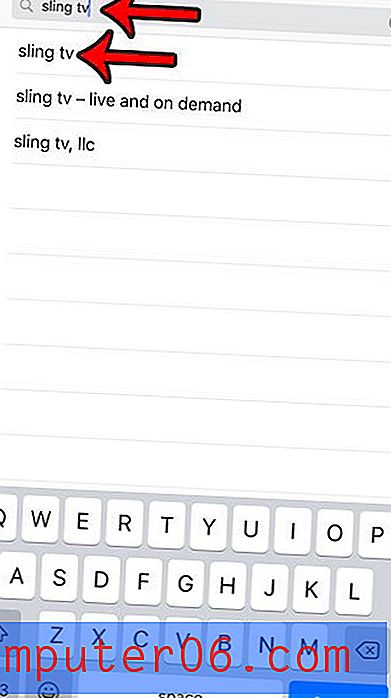
Trinn 4: Trykk på Get- knappen til høyre for Sling TV-appen, trykk på Install- knappen, og skriv deretter iTunes-passordet ditt når du blir bedt om det.
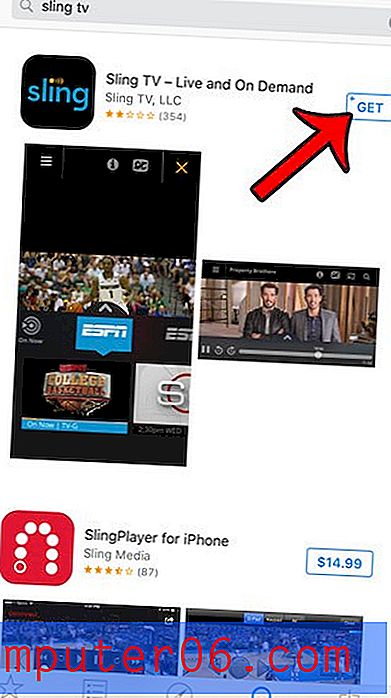
Trinn 5: Trykk på Åpne- knappen når Sling TV er ferdig med å laste ned og installere.
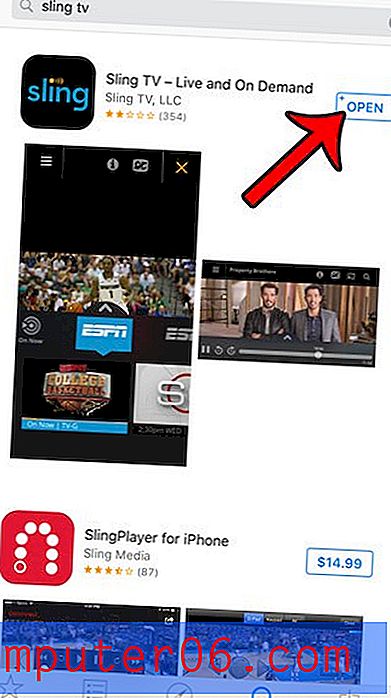
Trinn 6: Trykk på påloggingsknappen .
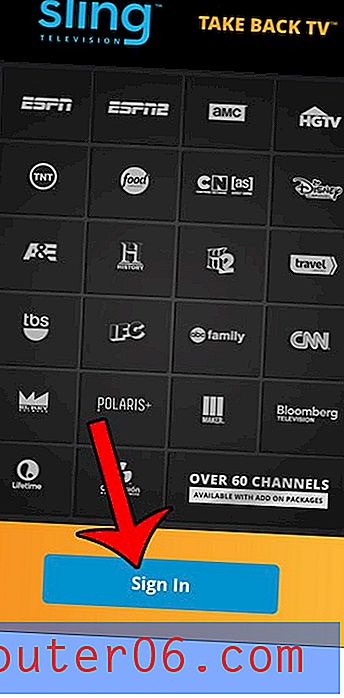
Trinn 7: Angi e-postadresse og passord for Sling TV-kontoen for å logge på tjenesten og begynne å streame video.
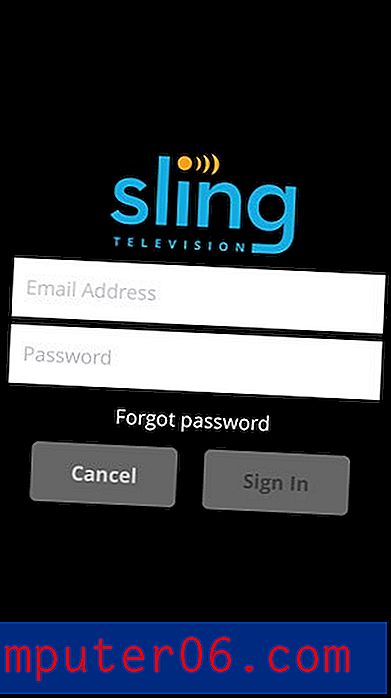
Merk at streaming av video på en mobilforbindelse kan bruke mye data. Du kan lese denne artikkelen for å lære hvordan du deaktiverer mobildatabruk for en bestemt app på iPhone.



